Excel을 사용하여 두 값 간의 변화 비율을 빠르게 계산할 수 있습니다. 우리의 간단한 예에서 우리는 밤새 가스 가격이 얼마나 변했는지 또는 주가의 상승 또는 하락 비율과 같은 것을 계산할 수 있기 위해 알아야 할 사항을 보여줍니다.
변경 비율의 작동 방식
원래 값과 새 값 사이의 변경 비율은 원래 값과 새 값의 차이를 원래 값으로 나눈 값으로 정의됩니다.
(new_value - original_value)/(original_value)
예를 들어, 휘발유 1갤런의 가격이 어제 집으로 운전할 때 $2.999이고 탱크를 채웠을 때 오늘 아침 $3.199로 올랐다면 해당 값을 공식에 대입하여 변화율을 계산할 수 있습니다.
($3.199 - $2.999)/($2.999) = 0.067 = 6.7%
예를 살펴보겠습니다.
간단한 예를 들어 가상 가격 목록을 보고 원래 가격과 새 가격 사이의 변경 비율을 결정합니다.
다음은 “Original Price”, “New Price” 및 “Percentage of Change”라는 세 개의 열이 포함된 샘플 데이터입니다. 처음 두 열의 서식을 달러 금액으로 지정했습니다.

“변화율” 열에서 첫 번째 셀을 선택하여 시작하십시오.

다음 수식을 입력하고 Enter 키를 누릅니다.
=(F3-E3)/E3
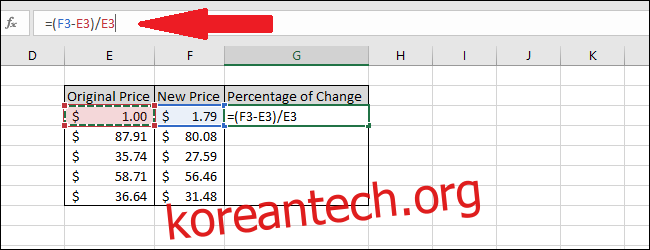
결과가 셀에 나타납니다. 아직 백분율 형식이 아닙니다. 그렇게 하려면 먼저 값이 포함된 셀을 선택합니다.
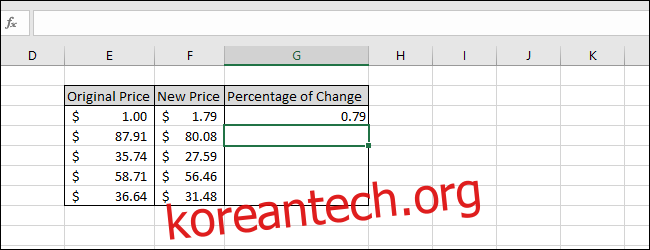
“홈” 메뉴에서 “숫자” 메뉴로 이동합니다. 두 개의 버튼을 사용할 것입니다. 하나는 셀 값의 형식을 백분율로 지정하고 다른 하나는 소수점 이하 자릿수를 줄여 셀에 10번째 자리만 표시하도록 합니다. 먼저 “%” 버튼을 누릅니다. 다음으로 “.00->.0” 버튼을 누릅니다. 메뉴 오른쪽에 있는 버튼 중 하나를 사용하여 표시된 값의 정밀도를 높이거나 낮출 수 있습니다.
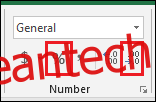
값은 이제 소수점 한 자리만 표시되는 백분율 형식으로 지정됩니다.

이제 나머지 값에 대한 변경 비율을 계산할 수 있습니다.
“Percentage of Change” 열의 모든 셀을 선택한 다음 Ctrl+D를 누릅니다. Ctrl+D 단축키는 선택한 모든 셀을 통해 데이터를 아래 또는 오른쪽으로 채웁니다.

이제 완료되었습니다. 원래 가격과 새 가격 사이의 모든 변경 백분율이 계산되었습니다. “New Price” 값이 “Original Price” 값보다 낮을 때 결과는 음수입니다.

